
Podczas omawiania sposobu na wspominałem, że już od dłuższego czasu istniały dedykowane raporty do analizy kampanii wprost z Google Analytics. Oprócz nich GA udostępnia szereg dodatkowych możliwości pomocnych w interpretacji i lepszym zrozumieniu ruchu z PPC, przede wszystkim w kontekście osiąganego zwrotu z inwestycji. Jeżeli zatem rentowność Twoich kampanii nie jest Ci obojętna – zapraszam do lektury 🙂
Raporty dedykowane AdWords w GA
Info: Pamiętaj, że informacje w tej części Google Analytics będą dostępne tylko wtedy, gdy poprawnie połączysz konto Adwords z GA.
Raporty poświęcone Google Adwords odnajdziemy pod Źródła odwiedzin -> Reklama -> Adwords:
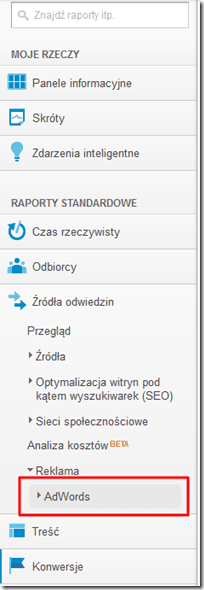
Większość z nich brzmi znajomo – mają one bowiem swoje odpowiedniki w samym Adwordsie. Ich bezpośrednia przewaga polega jednak na:
- interfejsie Google Analytics (pozwala na pogłębioną analizę)
- skupieniu się na realizacji celów / osiąganych przychodach (faktyczna ocena skuteczności kampanii)
Na przykładzie pierwszego raportu – „Kampanie” sprawdźmy zalety samego interfejsu.
Google Analytics Interfejs
Góra raportu prezentuje się w ten sposób:
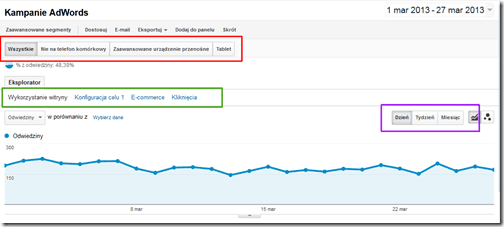
Oprócz standardowych rzeczy, jak wybór zakresu dat czy wykresu (do porównania 2 metryki, podobnie jak w Adwords) znajdziemy tutaj predefiniowane segmenty urządzeń, z których użytkownicy klikali w nasze reklamy. Może to być szczególne przydatne ze względu na ostatnie zmiany dotyczące wprowadzenia kampanii rozszerzonych.
Możemy również zmienić dla wybranego zakresu dat segmentacje na wykresie wg. dnia, tygodnia czy miesiąca, przy czym w Google Analytics tydzień liczony jest od niedzieli do soboty. Dostępna jest również opcja porównania okresów ukryta w menu ich wyboru.
W Eksploratorze, przeważnie we wszystkich raportach z segmentu Adwords, będziemy mieć do wyboru kilka widoków, które wpłyną na prezentowane dane oraz widoczne kolumny. Podział dotyczy danych z Adwords („Kliknięcia”), śledzenia celów, wykorzystania witryny czy modułu e-commerce, odpowiedzialnego za monitorowanie transakcji.
Druga część raportu (poniżej wykresu):
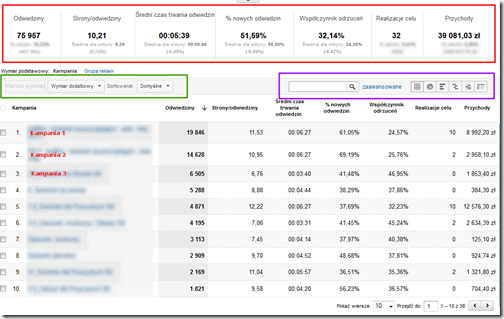
Dane na samej górze przedstawiają zbiorcze statystyki poziomu na którym w tym momencie się znajdujemy (w tym wypadku – wszystkie kampanie Adwords na koncie), różnią się również w zależności od wybranej zakładki z eksploratora. U dołu każdej z metryk mamy podaną średnią dla witryny i procentową różnicę dla aktualnego widoku – szybki rzut okiem wystarczy, aby stwierdzić jak radzi sobie ruch z PPC na tle reszty.
Jeżeli definicja którejś z metryk stanowi dla Ciebie problem i nie za bardzo wiesz jak ją interpretować wystarczy najechać kursorem myszki na jej nazwę aby zobaczyć definicję.
Poszczególne kampanie (bądź inne dane przedstawione w prawej kolumnie) mogą być „drążone” w dół, przeważnie zgodnie z ich hierarchią. W moim przypadku („Kampania 1-3”) możemy wejść na dwa niższe poziomy:
- grupy reklam
- słowa kluczowego
Jednocześnie mamy również możliwość zmiany wymiaru podstawowego – w moim wypadku jest jeszcze „Grupa reklam”. W ten sposób mogę sprawdzić statystyki ze względu na niższy poziom hierarchii (widok: wszystkie grupy reklam ze wszystkich kampanii). Rodzaj wymiarów podstawowych może się różnić, w zależności od aktualnego miejsca „drążenia” raportów.
Wymiary dodatkowe stanowią z kolei swoiste uzupełnienie wymiarów podstawowych. Możemy np. wyświetlić słowa kluczowe czy grupy reklam w połączeniu z wymiarem kampanii, bądź sprawdzić statystyki danej frazy w poszczególnych typach dopasowania (wymiar dodatkowy: typ dopasowania zapytania).
Polecam przyjrzeć się w szczególności wyszukiwarce oraz sposobom przedstawiania danych. Wyszukiwarka w wersji podstawowej odnosi się do wymiaru podstawowego, lecz po wejściu w opcje „zaawansowane” zmienia się w rozbudowany filtr danych:

Dzięki niej możemy bardzo dokładnie sprecyzować dane/wymiary które nas interesują.
Sposoby przedstawiania danych z kolei pozwalają zmienić tabelę na np. wykres słupkowy poziomy, tabelę przestawną czy analizę skuteczności w porównaniu do średniej witryny – ten temat poruszę jeszcze później, przy omawianiu konkretnych raportów.
Słowa kluczowe
Raport jak sama nazwa wskazuje skupia się na słowach kluczowych – znajdziemy tutaj wszystkie frazy które dodaliśmy do naszych kampanii.
Oprócz tego, jako wymiar dodatkowy, dostępna jest również treść reklamy – w tym wypadku widzimy jednak tylko jej nazwę (jeżeli jest to reklama graficzna) bądź nagłówek (w wypadku reklam tekstowych). Utrudnia to zatem weryfikację ich skuteczności.
Pewnym rozwiązaniem jest zastosowanie wymiaru dodatkowego w postaci docelowego adresu URL – jeżeli różnicowaliśmy je aby porównać skuteczność poszczególnych Landing Page’y (wybór odpowiedniego wymiaru ułatwi wbudowana wyszukiwarka):

Wykorzystując tabelę przestawną, która jest jednym z widoków danych w Google Analytics możemy w prosty sposób porównać skuteczność np. poszczególnych typów dopasowania. Wystarczy wybrać ostatni z dostępnych widoków tabeli oraz zmienić opcję „Tabela przestawna według” na „typ dopasowania zapytania”
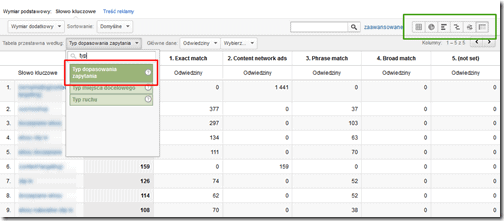
Problemem są dwie nazwy kolumn (Content network ads oraz (not set)) które nie oznaczają typów dopasowań a komplikują cały raport. Pozbędziemy się ich przy pomocy filtru:
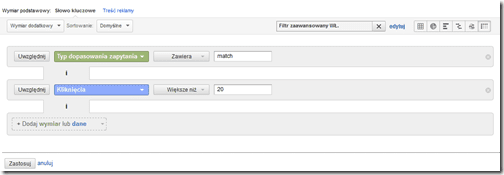
W filtrze wykorzystałem wspólną część nazwy („match”) wszystkich dopasowań. Dodałem również warunek ilości kliknięć większych niż 20 aby wykluczyć frazy o znikomym ruchu. W ten sposób otrzymaliśmy właściwy raport:
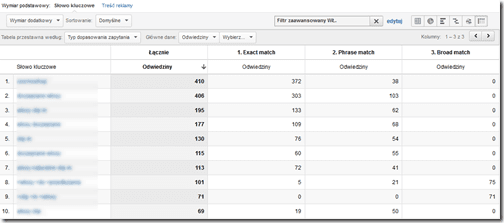
Słowo odnośnie (not set) – przeważnie kryją się pod tym dane, które nie pasują do danego raportu (np. w raporcie słowa kluczowego który obejmuje również kampanie kontekstowe). Oznaczenie to pojawia się również w przypadku braku bądź błędu w połączeniu konta Adwords z GA.
Dopasowane Zapytania
Z tego raportu możemy odczytać frazy wpisywane przez użytkowników w Google które zostały powiązane z naszymi słowami kluczowymi na koncie – jest to więc odpowiednik raportu „Wyszukiwane hasła” z Google Adwords.
Z poziomu Google Analytics mamy jednak dodatkowo wgląd na dalsze zachowanie użytkownika po tym, jak kliknął w naszą reklamę:
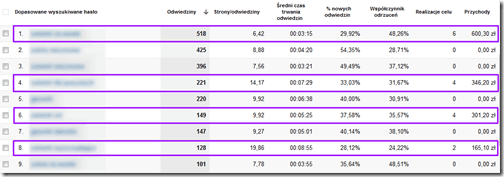
Możemy szybko namierzyć frazy wartościowe, generujące konwersje jak i te które można rozważyć pod kątem ewentualnego wykluczenia z kampanii (nieakceptowalne koszty i/lub brak konwersji w dłuższym okresie).
Warto również wspomnieć o tzw. sortowaniu ważonym, które znacznie ułatwia pracę z danymi. Na próżno go też szukać w interfejsie Adwords.
Sortowanie Ważone
Funkcja ta jest dostępna w przypadku danych procentowych – wyświetla w pierwszej kolejności wiersze o największej aktywności z powiązaną wybraną przez nas kolumną wobec której zastosowaliśmy sortowanie.
Bazując na przykładzie – chcemy sprawdzić które zapytania użytkowników miały największy współczynnik odrzuceń. W tradycyjnym sortowaniu po wybraniu odpowiedniej kolumny dane które zobaczymy będą zapewne posiadać 100% współczynnik, lecz najprawdopodobniej będą to pojedyncze odwiedziny.
Stosując sortowanie ważone GA weźmie pod uwagę również ilość odwiedzin przez co analiza danych stanie się znacznie łatwiejsza:
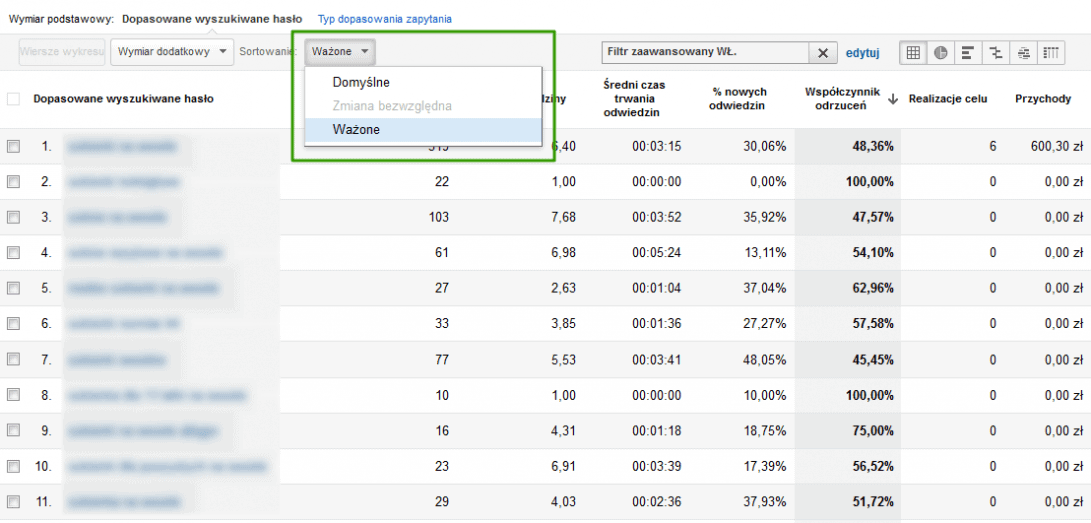
Pory Dnia
Znajdziemy tutaj raporty dzięki którym możemy sprawdzić skuteczność kampanii ze względu na godziny jej emisji czy poszczególne dni tygodnia.
Wykres godzinowy w połączeniu z pokazanymi transakcjami/celami może skłonić do interesujących wniosków:
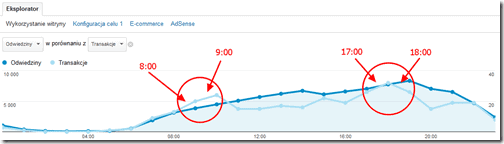
Widzimy tutaj, że godziny 8-10 oraz 17-19 są szczytowe jeżeli chodzi o ilość generowanych konwersji. Warto zatem zastanowić się czy nie użyć harmonogramu wyświetlania reklam i nie wzmocnić ich wyższymi stawkami CPC (np. +10-20%).
Wymiar podstawowy możemy również przestawić na wyświetlanie poszczególnych dni tygodnia – są one numerowane cyframi, gdzie 0 oznacza niedzielę. Sprawdzając dane pod względem współczynnika konwersji zobaczymy, że poniedziałek, środa oraz czwartek posiadają najwyższe współczynniki:
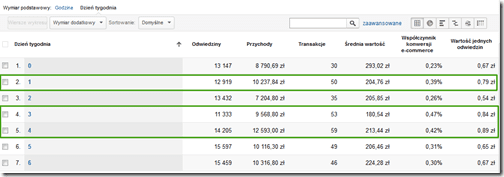
Ponownie, podobnie jak w przypadku godzin, przy pomocy harmonogramu możemy rozważyć wyższe podbicie stawek w tych dniach. Jeżeli nasza <kampania została przekształcona w kampanię rozszerzoną> to poszczególne mnożniki będą działać równocześnie – przy mnożniku godzinowym +10% i dla konkretnego dnia (wtorku) +15% nasza wyjściowa stawka max CPC = 1 PLN wyniesie:
1 PLN * 1,15 * 1,10 = 1,27 PLN
Miejsca Docelowe
Raport ten to bardziej rozbudowana (o metryki dostępne w GA) wersja z AdWords, gdzie możemy sprawdzić parametry skuteczności zarówno zarządzanych bądź automatycznych miejsc docelowych dla kampanii w Sieci Reklamowej.
Na jego przykładzie przedstawię kolejną, bardzo ciekawą wizualizację danych, bazującą na średniej z witryny. Wystarczy wybrać opcję „Porównanie”, czwartą od lewej:
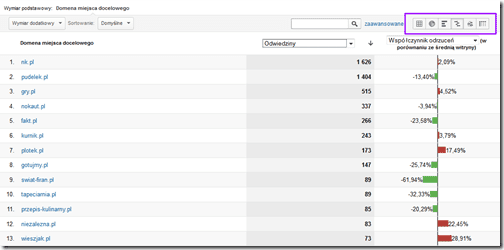
Następnie jako drugą metrykę wybieramy np. współczynnik odrzuceń – tam, gdzie jest on oznaczony na czerwono oznacza wyższy wskaźnik niż średnia (np. wiersz 7 dla serwisu plotek.pl – współczynnik odrzuceń jest wyższy o prawie 17,5%).
Pozycje Słów Kluczowych
Zastanawialiście się kiedyś czy faktycznie pozycja nr 1 w reklamach jest dla Was najbardziej opłacalna? Dzięki temu raportowi jest to możliwe – prezentuje on bowiem rozkład danych w zależności od pozycji reklamy. Czasami może się okazać, że pozycje TOP nie zawsze są najlepsze:
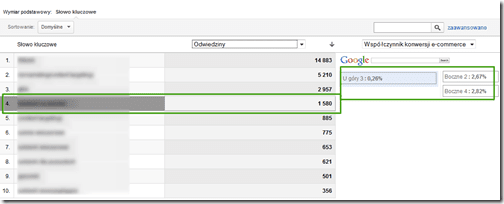
Uważajcie jednak z pochopnym wyciąganiem wniosków, zwracając szczególną uwagę na rozkład ruchu przy poszczególnych pozycjach reklamy.
Konfiguracja Celów oraz Moduł E-Commerce
W opisie poszczególnych raportów wielokrotnie odwoływałem się do metryk, które w podstawowej konfiguracji Google Analytics są niedostępne – mowa o celach oraz module konwersji e-commerce. Zachęcam do ich zaimplementowania we własnym GA z prostego powodu – skupiają się na wynikach/przychodach co w połączeniu z danymi kampanii Adwords pomoże ocenić ich rentowność i wykluczyć ewentualne obszary które są nieopłacalne.
Wyczerpujący artykuł nt. ustalania celów znajdziecie na blogu firmy Conversion – temat został tam szczegółowo opisany wraz z przykładem krok po kroku jak taki celu ustawić.
Moduł e-commerce z kolei pozwala na śledzenie transakcji, przychodów i wielu innych przydatnych metryk w sklepie internetowym – aby go jednak skonfigurować wymagana jest ingerencja w sam kod strony. Jest to trudniejsze niż w przypadku ustalania celów ale jak najbardziej wskazane. Opis konfiguracji znajdziecie w pomocy Google a tu z kolei znajdziecie część techniczną (w wersji ang.)
Warto sprawdzić czy silnik sklepu internetowego z którego korzystacie nie ma tego modułu wewnętrznie zaimplementowanego. Wtedy jego aktywacja przeważnie sprowadza się do włączenia odpowiedniej opcji w panelu administratora.
Analizując raporty w Google Analytics trzeba pamiętać o danych, które faktycznie mają znaczenie – jest to szczególnie ważne w przypadku wykorzystywania płatnych sposobów pozyskiwania ruchu na stronie. Interfejs Google Adwords skupia się na koszcie jego pozyskania. Jeżeli jednak chcemy poznać również wartość tego ruchu, a więc oszacować opłacalność naszych kampanii powinniśmy znaleźć również dodatkowy czas na odwiedziny w panelu Google Analytics.
Czy wykorzystujecie Google Analytics w optymalizacji swoich kampanii? Czy któreś z raportów są dla Was szczególnie przydatne? Zachęcam do podzielenia się swoimi wnioskami w komentarzach!
 Piotr Stryjniak
Piotr Stryjniak

